“知道 Spotify 歌曲受 DRM 保護,有人可以進一步解釋一下嗎? 如何通過 USB 在車內播放 Spotify ? 我認為,與其通過耳機收聽,不如通過汽車的立體聲音響或揚聲器播放歌曲。”
當去一個遙遠的地方旅行時,最能陪伴我們的東西之一就是音樂。 事實上,聽我們最喜歡的歌曲可以消除所有那些疲倦和無聊的時刻,尤其是在交通擁堵時。
如果您已經厭倦了從廣播頻道聽到的音頻,那麼是時候切換到 Spotify 等音樂流媒體服務平台的流媒體曲目了。 如果您恰好也是 Spotify 狂熱者,那麼學習如何通過 USB 在車內播放 Spotify 將是一個雙贏的局面。
Spotify 是全球最大的音樂流媒體服務提供商之一,擁有數百萬活躍用戶(包括 高級和免費帳戶 擁有者)。 憑藉所提供的福利,沒有人會懷疑為什麼發燒友繼續使用該平台。
您必須記住,無論您是付費計劃還是免費版本帳戶用戶,您都無法直接播放應用程序之外的歌曲,更不用說將它們保存在 USB 驅動器上了。 在這種情況下,您可能會認為了解如何通過 USB 在車內播放 Spotify 是一項挑戰,但事實上並非如此。
讓我們開始進入本文的第一部分,詳細了解如何通過 USB 在車內播放 Spotify 的過程。
內容指南 第 1 部分:如何轉換 Spotify 音樂 [無高級套餐]第 2 部分:如何將轉換後且無 DRM 的 Spotify 歌曲保存到 USB 驅動器第 3 部分:附加信息:在車內播放 Spotify 歌曲的其他方法部分4:摘要
第 1 部分:如何轉換 Spotify 音樂 [無高級套餐]
事實上,Spotify 曲目採用 DRM 保護進行加密,使得未經授權的設備無法訪問它們。 因此,要繼續下載並將它們保存在 USB 驅動器上,必須採取第一個操作來擺脫這種保護。 您可能想知道如何做到這一點。 別擔心,我們會為你提供支持!
有類似的工具 Spotify 音樂解鎖器 它可以幫助我們解鎖 Spotify 歌曲的 DRM 保護,甚至允許用戶將歌曲轉換為常見格式(如 MP3、FLAC、M4A 和 的WAV。 它支持文件的無損轉換並適應任何類型的用戶,因為它具有用戶友好的界面。 毫無疑問,這是一個很棒的工具,可以幫助我們完成如何通過USB在車上播放Spotify的過程。
為了開始使用 Spotify Music Unlocker,必須首先下載並安裝在 PC 上。 完成此操作後,只需繼續啟動它,然後必須遵循以下步驟。
步驟1。 啟動 Spotify Music Unlocker 後,立即按應用程序主屏幕上的“打開 Spotify 網絡播放器”菜單。

第2步。 到達新窗口後,在屏幕頂部區域查找“登錄”選項並單擊它。 提供您的 Spotify 帳戶詳細信息以繼續。 否則,請按“註冊”選項創建帳戶。

步驟#3。 瀏覽 Spotify 上提供的內容。 選擇某個播放列表 您想要處理的歌曲,然後只需單擊側面的綠色“添加”圖標,即可添加其中的所有歌曲。 拖放它也應該沒問題。
也接受轉換單首歌曲。 只需將標題拖放到“添加”圖標即可。

如果您擔心歌曲重複的情況,則不必擔心。 該工具可以自動檢測重複項,因此不會發生這種情況。
步驟4。 開始設置輸出格式和輸出文件夾位置。 始終建議您選擇 MP3,因為這是最靈活的文件格式之一。

步驟#5。 一旦按下“轉換”或“全部轉換”選項,就會開始對上傳的 Spotify 歌曲進行轉換。 在此過程中,這些歌曲也將同時解除 DRM 保護。

要快速查看處理後的曲目,您可以點擊“完成”選項卡,然後選擇“查看輸出文件”菜單。

由於 Spotify 歌曲現已解除保護並已轉換,我們現在可以通過檢查如何最終能夠保存這些歌曲來繼續如何通過 USB 在汽車中播放 Spotify 的過程 無 DRM 的歌曲 到 USB 驅動器。 下一部分包含與此相關的信息。
另外,值得一提的是,這些處理過的歌曲現在可以不受限制地永久保存在任何設備上。 因此,如果您打算不續訂當前的 Spotify 訂閱,但仍想听自己喜歡的歌曲,現在就可以毫無問題地執行此操作。
第 2 部分:如何將轉換後且無 DRM 的 Spotify 歌曲保存到 USB 驅動器
為了最終完成如何通過 USB 在車上播放 Spotify 的過程,由於我們已經擁有解鎖和轉換的 Spotify 歌曲,接下來我們要做的就是繼續並將這些曲目保存到 USB 驅動器。 以下是必須遵循的簡單步驟。
步驟1。 將 USB 驅動器連接到 PC,然後開始復制並粘貼下載並轉換的 Spotify 歌曲。
第2步。 在汽車的立體聲系統上,插入包含曲目的 USB 驅動器。
步驟#3。 只需啟動音樂播放器,然後開始尋找要聽的特定曲目。
完成上述操作後,您剩下要做的就是享受旅程!
第 3 部分:附加信息:在車內播放 Spotify 歌曲的其他方法
除了與您分享如何通過 USB 在車內播放 Spotify 的簡單方法之外,我們認為您可能還想知道是否還有其他方法可以讓您在車內收聽您喜愛的 Spotify 歌曲你的車。 當然,有很多方法可以做到這一點。 我們將在本節中分享一些內容。
#1. 使用藍牙功能
如果您的汽車音響支持藍牙功能,您可以選擇嘗試使用藍牙功能。 Spotify的另一個好處是它兼容這個功能。 您所需要做的就是成功將您的設備與汽車音響配對。 應採用與通常配對設備相同的過程。
步驟1。 確保您的設備(具有 Spotify)和汽車音響已啟用藍牙功能。
第2步。 在設備的藍牙設置中,連接汽車音響。
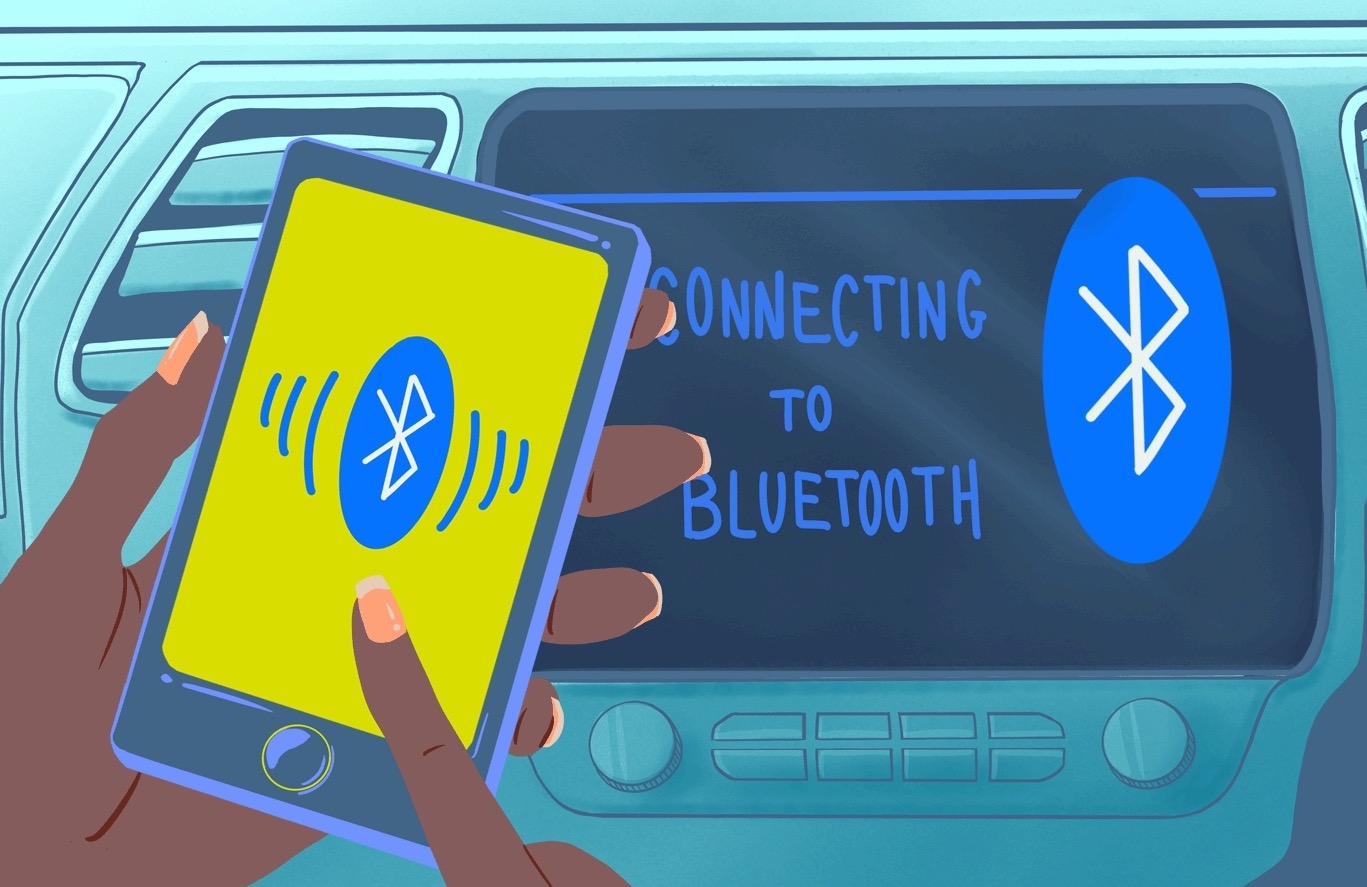
步驟#3。 現在,您只需啟動 Spotify,然後開始播放您喜歡的歌曲、專輯或播放列表。
使用此選項時,如果您已在便攜式設備上保存了無 DRM 的歌曲,或者您是 Spotify Premium 的活躍用戶,則無需互聯網連接即可繼續流式傳輸您的 Spotify 收藏夾。
#2. 使用 CarPlay 功能
如果您的汽車配備最新的立體聲系統,您可以利用 Android Auto 或 CarPlay。 事實上,除了音樂流媒體之外,在使用這些功能時甚至還有各種其他功能可以使用——打電話、GPS 地圖、網絡搜索等。
通過CarPlay
步驟1。 在您的 iPhone(應該是 iPhone 5 或更高版本)上啟動 Spotify 應用程序。
第2步。 使用 USB 數據線將 iPhone 連接到汽車音響。
步驟#3。 顯示屏上應該可以看到 Spotify。 只需瀏覽您想听的歌曲即可。
通過安卓汽車
步驟1。 在 Android 設備上打開 Spotify 應用程序(應為 Lollipop 版本或更高版本),然後登錄您的帳戶。
第2步。 確保將您的 Android 設備連接到支持 Android Auto 的汽車音響。
步驟#3。 一旦 Spotify 應用程序出現,您只需在車內查找您想要播放的內容即可!
部分4:摘要
如何通過 USB 在車上播放 Spotify 的過程實際上非常簡單。 儘管 Spotify 歌曲受到保護 DRM,這並不妨礙我們在公路旅行時訪問我們最喜歡的內容! 我們只需通過 Spotify Music Unlocker 等工具簡單地擺脫這種保護,並將它們轉換為更靈活的格式,如 MP3。 之後,我們可以繼續將歌曲保存在 USB 驅動器上,並在需要時隨時訪問它們!
人們也讀 已解決:如何在沒有 Premium 的情況下下載 Spotify 歌曲 2024 年終極對決:TIDAL VS Spotify
羅西(Rosie)撰寫
上次更新時間:2023-08-24